Maven adalah alat manajemen proyek yang berguna untuk proyek Java. Ini membantu menangani banyak proyek, dapat berintegrasi dengan berbagai perangkat lunak IDE (Integrated Development Environment), dan yang terpenting, menyederhanakan proses pembuatan. Dalam tutorial ini kita akan menginstal maven pada sistem Linux RHEL 8 / CentOS 8, dan untuk menguji alat tersebut, kita akan membuat dan menjalankan aplikasi contoh sederhana.
Dalam tutorial ini Anda akan mempelajari:
- Cara menginstal Maven
- Cara membuat proyek dasar
- Cara membangun proyek dengan Maven
- Cara menguji aplikasi yang dibuat
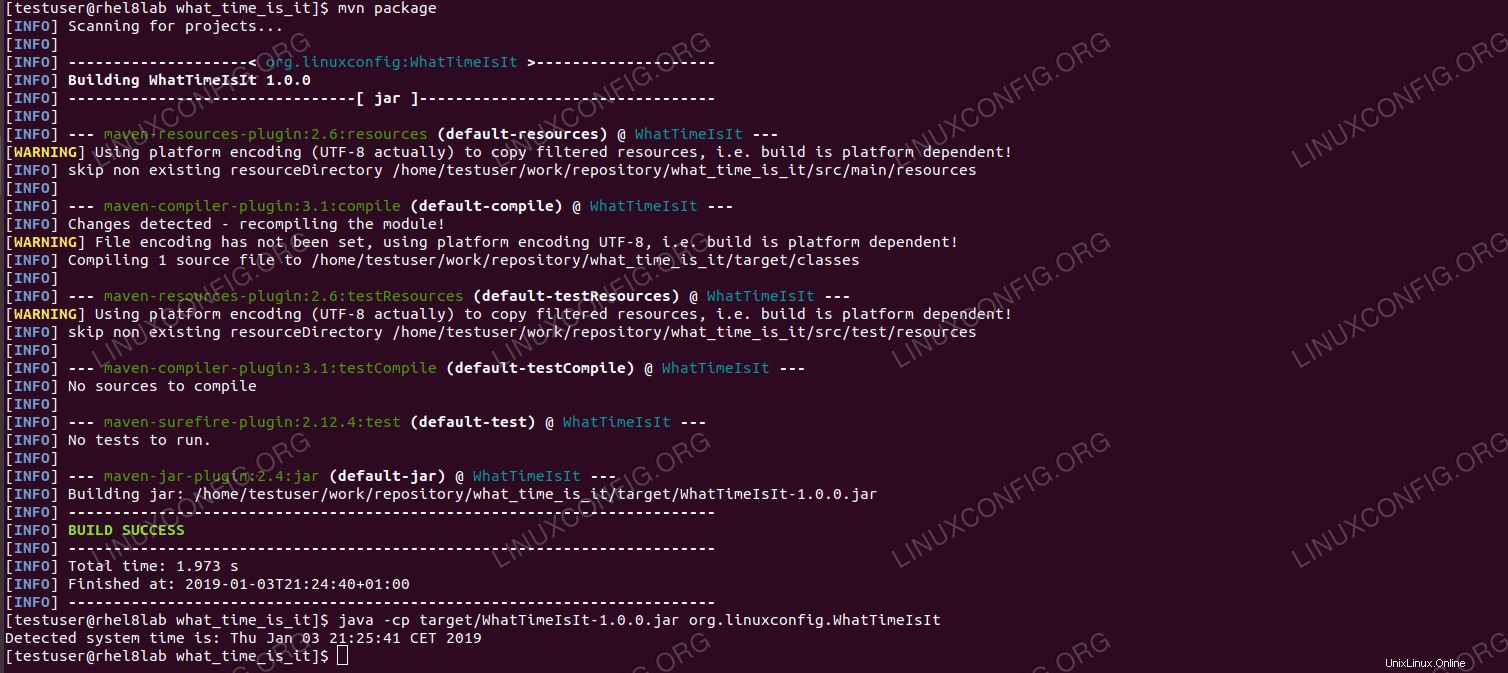 Berhasil membangun dengan Maven di RHEL 8 / CentOS 8.
Berhasil membangun dengan Maven di RHEL 8 / CentOS 8. Persyaratan dan Konvensi Perangkat Lunak yang Digunakan
| Kategori | Persyaratan, Konvensi, atau Versi Perangkat Lunak yang Digunakan |
|---|---|
| Sistem | RHEL 8 / CentOS 8 |
| Perangkat Lunak | Apache Maven 3.5 |
| Lainnya | Akses istimewa ke sistem Linux Anda sebagai root atau melalui sudo perintah. |
| Konvensi | # – membutuhkan perintah linux yang diberikan untuk dieksekusi dengan hak akses root baik secara langsung sebagai pengguna root atau dengan menggunakan sudo perintah$ – membutuhkan perintah linux yang diberikan untuk dieksekusi sebagai pengguna biasa yang tidak memiliki hak istimewa |
Cara menginstal maven di Redhat 8 petunjuk langkah demi langkah
Maven sangat umum sehingga tersedia di repositori dasar RHEL 8 / CentOS 8. Kita hanya perlu mengaktifkan repositori manajemen langganan. Dari sana hanya dnf perintah pergi. Jika Anda tidak menginstal Java di sistem Anda, alat penginstalan akan menariknya sebagai ketergantungan.
- Untuk menginstal perangkat lunak yang diperlukan, kami menggunakan
dnf:# dnf install maven -y
Kemungkinan akan ada banyak dependensi yang diinstal, karena pakar dilengkapi dengan alat. Ini adalah satu-satunya langkah yang harus dijalankan dengan
roothak istimewa. - Kami membuat direktori yang akan menampung proyek kami, dan direktori proyek uji di dalamnya (pengguna penguji adalah pengguna sistem operasi non-istimewa pada mesin lab):
$ mkdir -p /home/testuser/work/repository/what_time_is_it
Dan masukkan:
$ cd /home/testuser/work/repository/what_time_is_it
- Kami membuat
pom.xmldasar file, inti dari metadata pakar dengan konten berikut:<project xmlns="http://maven.apache.org/POM/4.0.0" xmlns:xsi="http://www.w3.org/2001/XMLSchema-instance" xsi:schemaLocation="http://maven.apache.org/POM/4.0.0 http://maven.apache.org/xsd/maven-4.0.0.xsd"> <modelVersion>4.0.0</modelVersion> <groupId>org.linuxconfig</groupId> <artifactId>WhatTimeIsIt</artifactId> <version>1.0.0</version> </project> - Kami menambahkan jalur untuk kode sumber Java:
mkdir -p $ mkdir -p src/main/java/org/linuxconfig
- Kami membuat kelas Java sederhana yang akan mencetak waktu yang disediakan oleh sistem operasi. File yang berisi kode sumber akan menjadi
/home/testuser/work/repository/what_time_is_it/WhatTimeIsIt.javadengan konten berikut:package org.linuxconfig; import java.util.Date; public class WhatTimeIsIt { public static void main(String args[]) { System.out.println("Detected system time is: " + new Date(System.currentTimeMillis())); } } - Kami siap membuat paket:
$ mvn package
- Pada build yang berhasil, kita dapat menjalankan aplikasi contoh yang dibangun di instalasi maven yang berfungsi. Perhatikan bahwa kelas utama disediakan pada baris perintah:
$ java -cp target/WhatTimeIsIt-1.0.0.jar org.linuxconfig.WhatTimeIsIt Detected system time is: Thu Jan 03 21:25:41 CET 2019